
Daftar Isi:
- Langkah 1: Luncurkan SkiiiD
- Langkah 2: Pilih Arduino UNO
- Langkah 3: Tambahkan Komponen
- Langkah 4: Saerch atau Temukan Komponen
- Langkah 5: Pilih Collision Switch XD206
- Langkah 6: Indikasi Pin dan Konfigurasi
- Langkah 7: Periksa Modul yang Ditambahkan
- Langkah 8: Kode SkiiiD dari Collision Switch XD206
- Langkah 9: Kontak dan Umpan Balik
- Pengarang John Day [email protected].
- Public 2024-01-30 09:54.
- Terakhir diubah 2025-01-23 14:49.
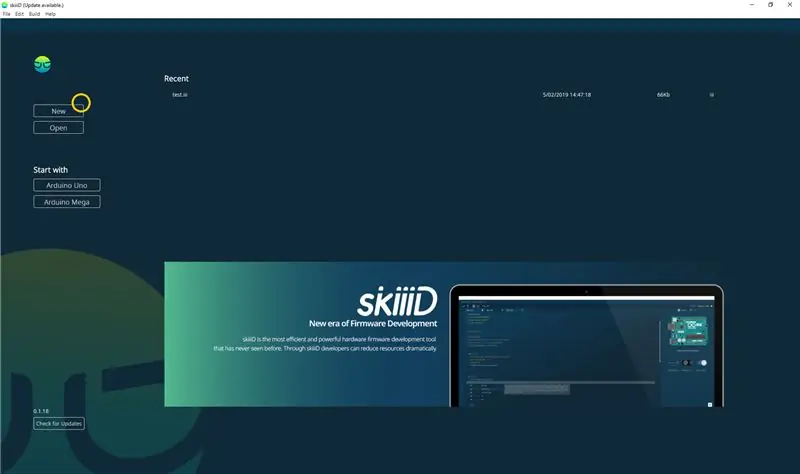

Tutorial untuk mengembangkan Collision Switch XD206 dengan skiiiD.
Langkah 1: Luncurkan SkiiiD
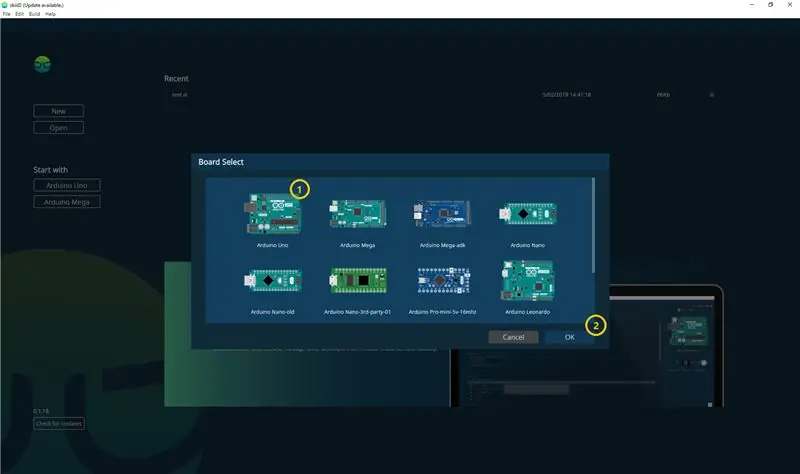
Luncurkan skiiiD dan pilih tombol Baru
Langkah 2: Pilih Arduino UNO
Pilih Arduino Uno lalu klik tombol OK
*Ini adalah Tutorial, dan kami menggunakan Arduino UNO. Papan lain (Mega, Nano) memiliki proses yang sama.
Langkah 3: Tambahkan Komponen
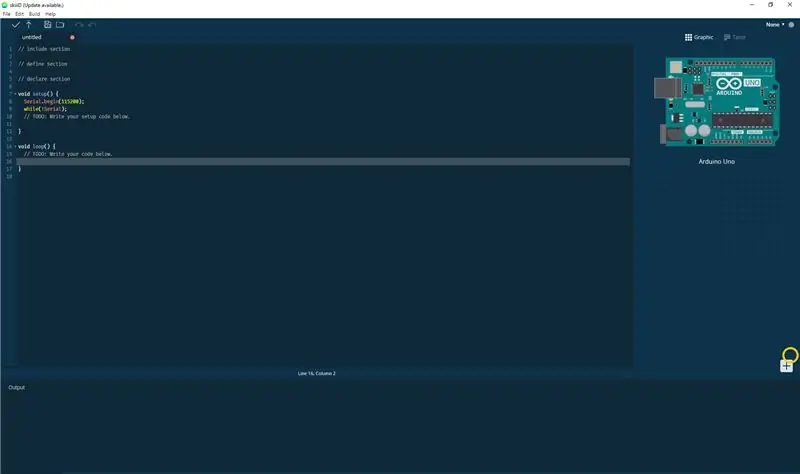
Klik '+' (Tambahkan Tombol Komponen) untuk mencari dan memilih komponen.
Langkah 4: Saerch atau Temukan Komponen
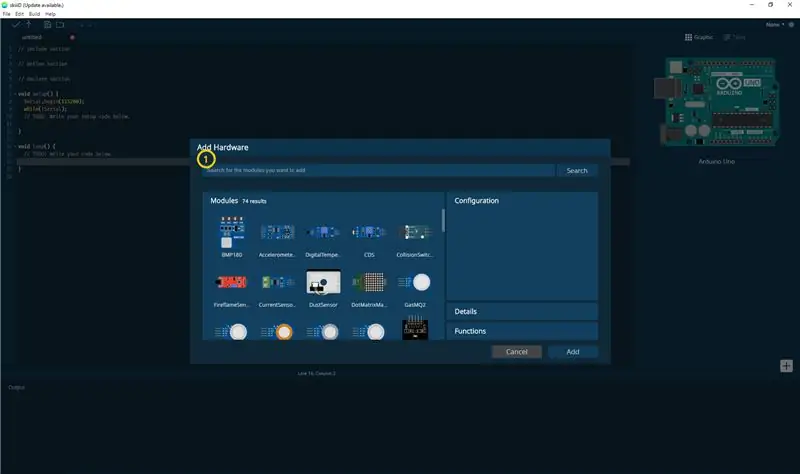
Ketik 'collision' di bilah pencarian atau temukan Collision Switch XD206 di daftar.
Langkah 5: Pilih Collision Switch XD206
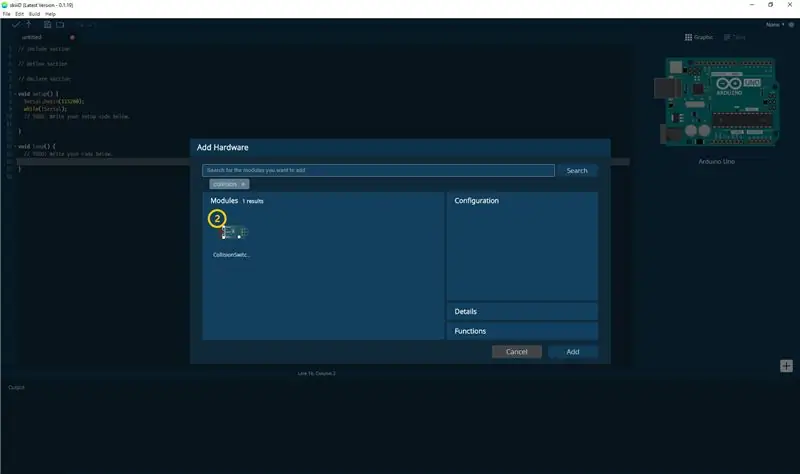
Pilih Modul Collision Switch XD206
Langkah 6: Indikasi Pin dan Konfigurasi
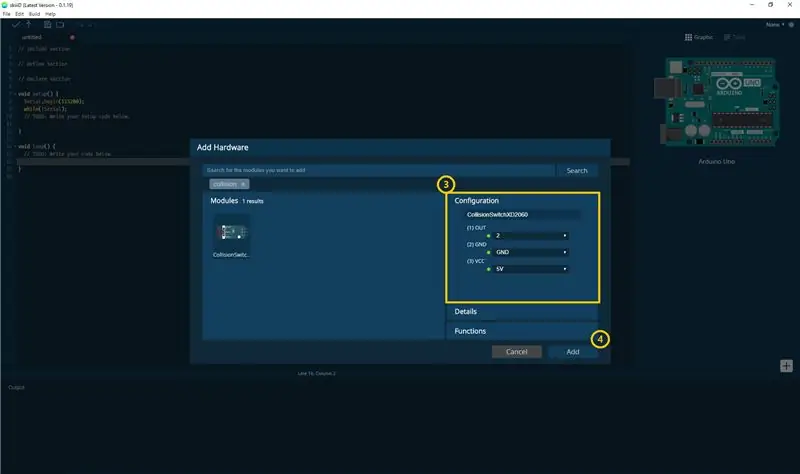
maka Anda dapat melihat indikasi pin. (Anda dapat mengonfigurasinya.)
*Modul ini memiliki 3 pin untuk dihubungkan
skiiiD Editor secara otomatis menunjukkan pengaturan pin *konfigurasi tersedia
[Indikasi Pin Default untuk Modul Collision Switch XD206] dalam kasus Arduino UNO
KELUAR: 2
GND: GND
VCC: 5V
Setelah mengkonfigurasi pin klik tombol ADD di sebelah kanan bawah
Langkah 7: Periksa Modul yang Ditambahkan
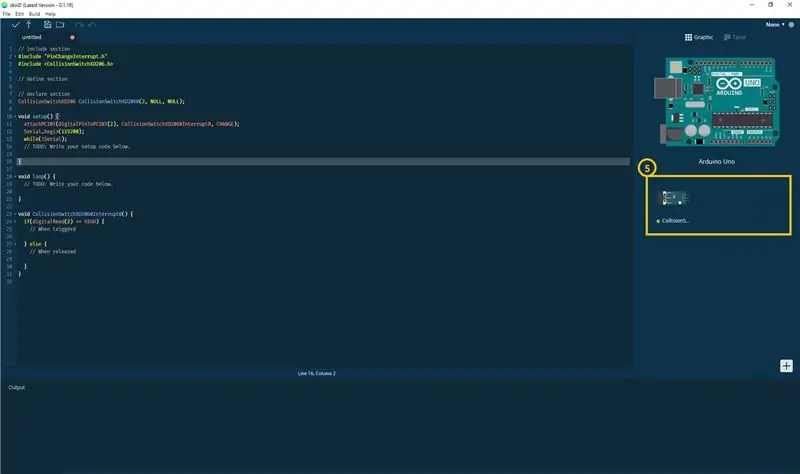
Modul yang Ditambahkan telah muncul di panel kanan
Langkah 8: Kode SkiiiD dari Collision Switch XD206
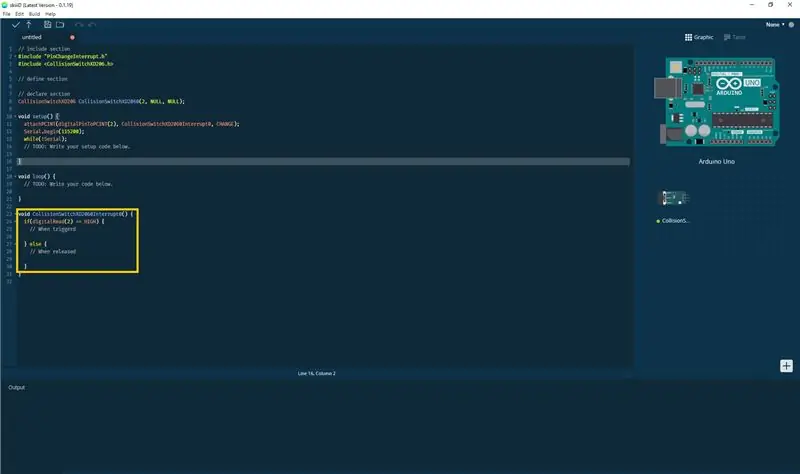
skiiiD Code adalah kode berbasis fungsi yang intuitif. Ini didasarkan pada pustaka skiiiD
batal CollisionSwitchXD2060Interrupt0() {
if(DigitalBaca(2) == TINGGI) {
// Saat dipicu
} lain {
// Saat dirilis
}
Langkah 9: Kontak dan Umpan Balik
Kami sedang mengerjakan perpustakaan komponen dan papan. Jangan ragu untuk menggunakannya dan memberi umpan balik kepada kami. Di bawah ini adalah metode kontak
email: [email protected]
twitter:
Youtube:
forum pengguna skiiiD:
Komentar juga oke!
Direkomendasikan:
Cara Menggunakan Deteksi Warna TCS3200 Dengan SkiiiD: 9 Langkah

Cara Menggunakan Deteksi Warna TCS3200 Dengan SkiiiD: Tutorial untuk mengembangkan Deteksi Warna TCS3200 dengan skiiiD
Cara Menggunakan LaserKY008 Dengan SkiiiD: 9 Langkah

Cara Menggunakan LaserKY008 Dengan SkiiiD: Proyek ini adalah instruksi "cara menggunakan Segmen 3642BH dengan Arduino melalui skiiiDBSebelum memulai, di bawah ini adalah tutorial dasar cara menggunakan skiiiD https://www.instructables.com/id/Getting- Dimulai-Dengan-SkiiiD-Editor
Cara Menggunakan InfraredThermometerGY906 Dengan SkiiiD: 9 Langkah

Cara Menggunakan InfraredThermometerGY906 Dengan SkiiiD: Tutorial untuk mengembangkan Infrared Thermometer GY906 dengan skiiiD
Cara Menggunakan Gas MQ-6 Dengan SkiiiD: 10 Langkah

Cara Menggunakan Gas MQ-6 Dengan SkiiiD: Tutorial mengembangkan Gas MQ-6 dengan skiiiD
Cara Menggunakan Push Switch Dengan SkiiiD: 9 Langkah

Cara Menggunakan Push Switch Dengan SkiiiD: Proyek ini adalah instruksi "cara menggunakan Segment 3642BH dengan Arduino melalui skiiiDBSebelum memulai, di bawah ini adalah tutorial dasar cara menggunakan skiiiD https://www.instructables.com/id/Getting -Dimulai-Dengan-SkiiiD-Editor
